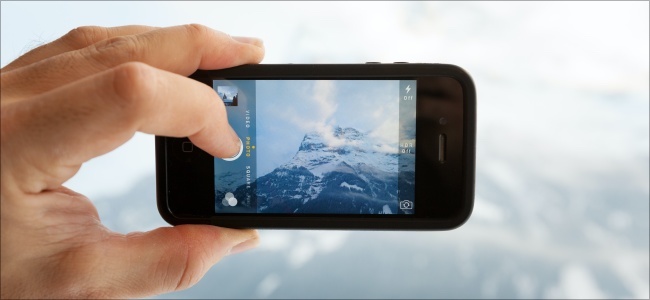
A partir de iOS 11, el iPhone y el iPad cambiaron al nuevo formato HEIC / HEIF de alta eficiencia para fotos. Es posible que se haya dado cuenta de esto cuando intentó exportar fotos. Aquí hay dos formas sencillas de convertir fotos HEIC a JPG.
¿Necesita convertir?
iOS y iPadOS son bastante inteligentes para manejar la conversión HEIC / HEIF y JPG / JPEG sobre la marcha. Por ejemplo, cuando adjunta una imagen a la aplicación de correo o la envía a través de una aplicación, se procesa como un archivo JPG. Pero hay ocasiones en las que no funciona, por ejemplo, cuando envías fotos con AirDrop desde tu iPhone a tu Mac.
En general, el formato HEIC es superior al formato JPEG. Ocupa menos espacio y admite captura de color de 16 bits en lugar de 8 bits. Pero solo funciona muy bien mientras permanezca en el ecosistema de Apple.
Si también usa dispositivos Windows o Android, o si se encuentra en una situación en la que necesita asegurarse de que sus fotos estén en formato JPG, puede usar los siguientes métodos. Si desea volver al formato JPEG como predeterminado para nuevas fotos, puede cambiar el formato de captura de su cámara desde la aplicación Configuración.
Cómo convertir fotos HEIC a JPG usando la aplicación Archivos
Puede hacer esto directamente desde la aplicación Archivos, no se requiere una aplicación de terceros.
El simple hecho de copiar fotos de la aplicación Fotos y pegarlas en una carpeta en la aplicación Archivos convierte las fotos de formato HEIC a JPG.
Primero, abra la aplicación Archivos en su iPhone o iPad. Aquí, elija la ubicación «En mi iPhone / iPad» o una opción de almacenamiento en la nube. (Si elige la ubicación de almacenamiento en la nube, los datos se contabilizarán en su plan de almacenamiento en línea y las fotos no siempre estarán disponibles sin conexión).
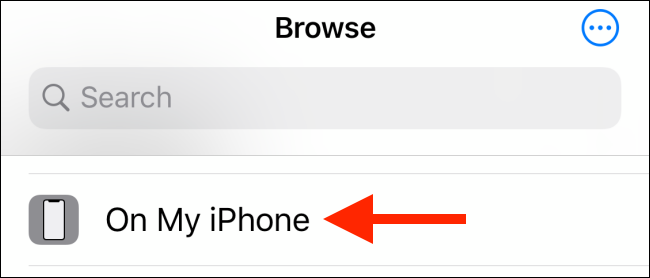
Aquí, toque y mantenga presionado en el área vacía y elija la opción «Nueva carpeta» en la ventana emergente.
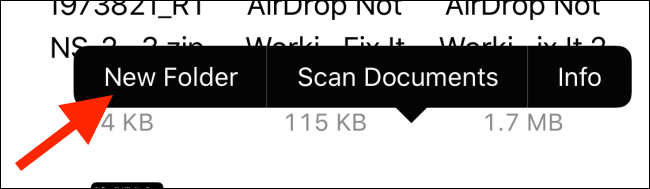
Asigne un nombre a la carpeta y toque el botón «Listo».
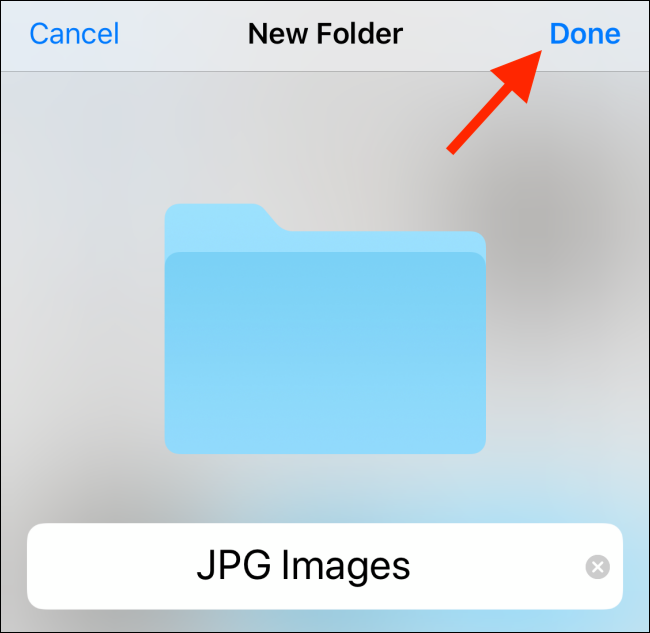
Ahora, abra la aplicación Fotos y navegue hasta el álbum que contiene las fotos HEIC. Aquí, toque el botón «Seleccionar» de la barra de herramientas superior.
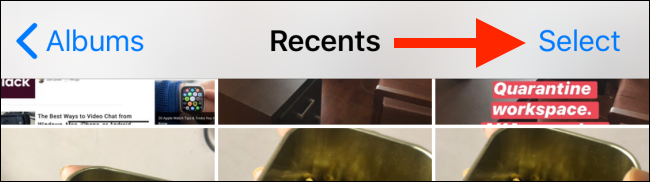
Ahora, seleccione todas las fotos que desea convertir.
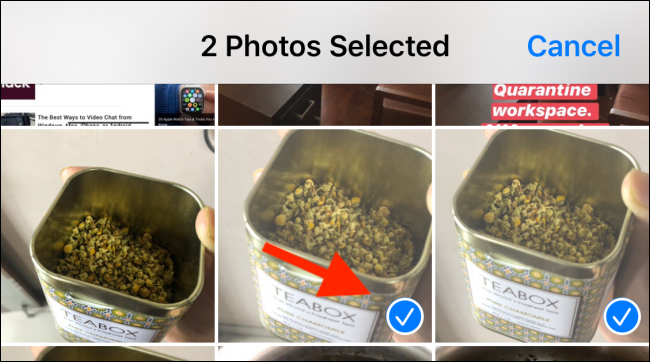
Toque el botón «Compartir» en la esquina inferior izquierda.
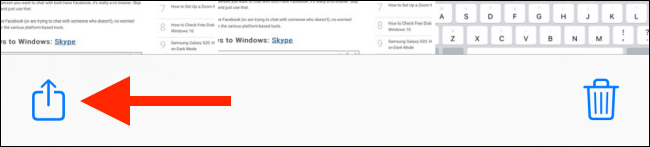
En la hoja Compartir , elija la opción «Copiar fotos».

Las fotos están ahora en su portapapeles. Abra la aplicación Archivos y navegue hasta la carpeta que creamos en los pasos anteriores.
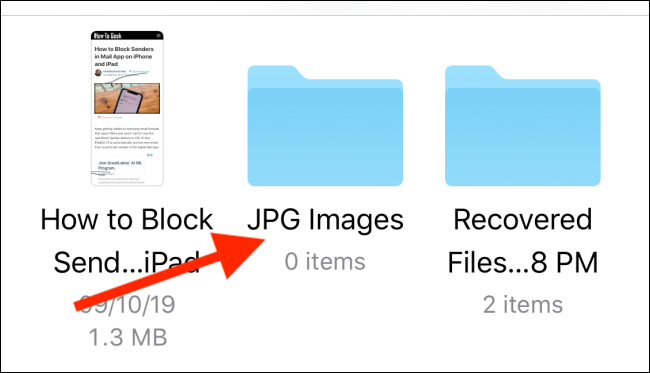
Aquí, simplemente toque y mantenga presionado en el área vacía y elija la opción «Pegar» en el menú emergente.
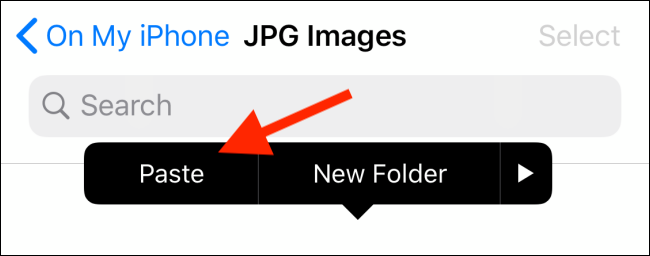
Al instante, verá sus fotos HEIC aparecer aquí, en formato JPG.
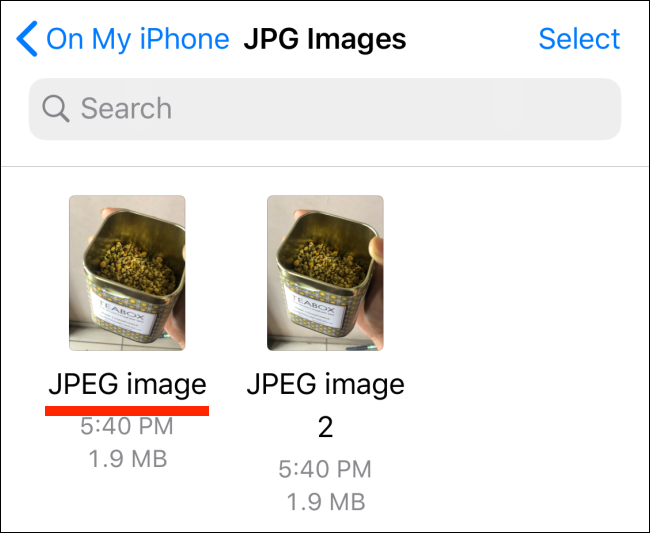
Muchas otras aplicaciones pueden convertir rápidamente imágenes HEIC a archivos JPEG en la App Store. Algunos pueden contener anuncios o requerir un pago. Busque en la tienda de aplicaciones y los encontrará.
Si tiene muchas fotos HEIC almacenadas en su Mac, puede usar un script de Automator para convertirlas rápidamente a formato JPG .


